„Windows 10“ kūrėjų atnaujinimas „Feature Focus“: trikčių šalinimo įrankiai
Nuo tada, kai išleido „Windows 10“, „Microsoft“ buvolėtai judantys elementai iš seno valdymo pulto į programą „Nustatymai“. Vienas iš naujai pridėtų valdymo skydelio elementų, pradedant nuo „build 15019“, yra trikčių šalinimo įrankis. Tai padeda nustatyti įvairią netinkamai veikiančią aparatinę įrangą, paslaugas ir programas.
Kai „Windows 10“ kūrėjų naujinimas bus paleistas įvisuomenei (laukiama balandžio mėn.), daugumą šių įrankių rasite šiuolaikinėje „Windows“ nustatymų programoje. Štai, kur rasti trikčių šalinimo skyrių ir kaip juos paleisti.
„Windows 10“ kūrėjai atnaujina trikčių šalinimo įrankius
Norėdami atidaryti trikčių šalinimo įrankius, eikite į Nustatymai> Naujinimas ir sauga> Trikčių šalinimas.

Čia pateikiami trikčių šalinimo įrankiai, kurie pridedami nuo 15025 versijos:
- Interneto jungtys: Išspręskite prisijungimo prie interneto ar svetainių problemas.
- Groja garsas: Išspręskite garso atkūrimo problemas.
- Spausdintuvas: Raskite ir pašalinkite spausdintuvo problemas.
- Windows "naujinimo: Išspręskite problemas, kurios neleidžia atnaujinti „Windows“.
- Mėlynas ekranas: Šalinkite klaidas, dėl kurių „Windows“ gali netikėtai sustoti arba iš naujo paleisti - BSOD arba GSOD.
- „Bluetooth“: Raskite ir pašalinkite „Bluetooth“ įrenginių problemas.
- Aparatūra ir įrenginiai: Raskite ir ištaisykite aparatūros problemas.
- Namų grupė: Ištaisykite problemas, susijusias su kompiuterio ar bendrų failų peržiūra namų grupėje.
- Gaunami ryšiai: Ištaisykite gaunamų kompiuterio jungčių ir „Windows“ ugniasienės problemas.
- Klaviatūra: Raskite ir pašalinkite kompiuterio klaviatūros nustatymų problemas.
- Tinklo adapteris: Ištaisykite belaidžio ir kitų tinklo adapterių problemas.
- Galia: Norėdami taupyti energiją ir pailginti akumuliatoriaus energiją, išspręskite kompiuterio maitinimo parametrų problemas.
- Programų suderinamumo trikčių šalinimo priemonė: Ištaisykite senų programų vykdymo šioje „Windows“ versijoje problemas.
- Garso įrašymas: Išspręskite garso įrašymo kompiuteryje problemas.
- Paieška ir indeksavimas: Raskite ir pašalinkite problemas, susijusias su „Windows“ paieška.
- Bendrinami aplankai: Išspręskite prieigos prie failų ir aplankų kituose tinklo kompiuteriuose problemas.
- Kalba: Nustatykite „Microsoft“, naudojamą su jūsų kompiuteriu, dirbti su tokiomis programomis kaip „Cortana“ ir „Skype“.
- Vaizdo įrašų atkūrimas: Raskite ir pašalinkite problemas, susijusias su filmų, televizijos ir vaizdo įrašų failais.
- „Windows Store“ programos: Šalinkite problemas, dėl kurių „Windows Store Apps“ gali tinkamai neveikti.
Paleiskite „Windows“ trikčių šalinimo įrankius
Pasirinkite jums reikalingą trikčių šalinimo įrankį ir spustelėkite mygtuką, kad jį paleistumėte. Tada vykdykite instrukcijas, pateiktas pasirodžiusių trikčių šalinimo vedlių.
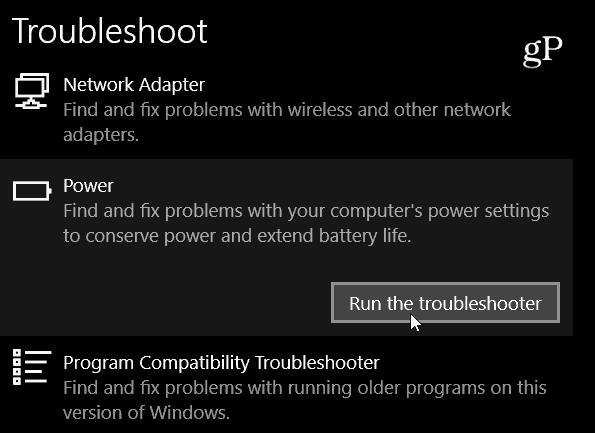
Čia yra „Power“ paleidimo pavyzdystrikčių šalinimo įrankis. Panašiai kaip pasenusią versiją, jūs galite paprašyti, kad ji automatiškai išspręstų problemą, joje pateikiama išsami informacija apie problemą ir, jei norite, galite ją išspausdinti.

Jei naudojate senesnę „Windows 10“ (arba „Windows 8“ ar 7) versiją, vis tiek galite pasiekti trikčių šalinimo įrankius, atidarę Valdymo skydelį ir pasirinkdami Trikčių šalinimo piktogramą.
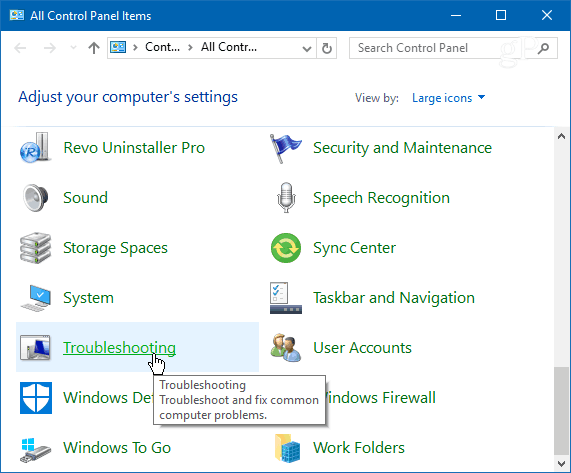
Tada galite pereiti ir rasti tinkamą jūsų problemos šalinimo įrankį ir išspręsti vedlį.
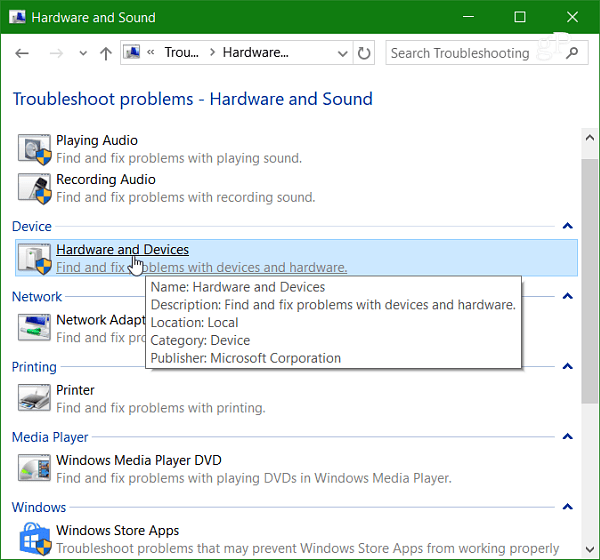
Priklauso nuo problemos, su kuria susiduriatesistemos, tai yra gera vieta pradėti, tačiau, mano patirtimi, tai nėra stebuklinga lazdelė, skirta sudėtingoms problemoms išspręsti. Šie trikčių šalinimo įrankiai yra skirti labiau išspręsti pagrindines problemas. Vis dėlto malonu matyti, kad „Microsoft“ tokias komunalines paslaugas perkelia į modernią ir švarią centrinę vietą. Palyginti su senąja versija, rasti reikiamą įrankį yra daug lengviau.
Taigi, pradėkite čia, kai jūsų „Windows 10“ įrenginys yraveikite veikiau ir, jei vis tiek negalite atrodyti, kad viskas veikia tinkamai, pereikite į „Windows 10“ forumus. Ten turime žinių bendruomenę, įskaitant rašytojus, kurie stengsis jums padėti.










Palikite komentarą